Ab sofort sind VMware Workstation Pro und Fusion Pro kostenlos für den privaten Gebrauch erhältlich. Das bedeutet, dass Benutzer die Virtualisierung auf Windows-, Linux- und Mac-Geräten ausführen können. Dieser Beitrag von MiniTool stellt vor, wie Sie VMware Workstation Pro kostenlos herunterladen können.
Broadcom hat angekündigt, dass es sein Desktop-Hypervisor-Produkt für private Nutzer kostenlos zur Verfügung stellen wird. VMware Fusion Pro 13 und Workstation Pro 17 sind jetzt für den persönlichen Gebrauch kostenlos. Das bedeutet, dass Sie Workstation Pro 17 auf Windows/Linux und VMware Fusion Pro 13 auf Mac kostenlos herunterladen können.
Wie kann man VMware Workstation Pro 17 kostenlos herunterladen
Wie bekommt man VMware Workstation Pro 17 kostenlos? Um VMware Workstation Pro zu erhalten, müssen Sie sich auf der Broadcom-Website registrieren und dann die Hypervisor-Anwendung auf Ihrem Windows-Computer herunterladen und installieren. Hier sind die detaillierten Schritte:
1. Gehen Sie zur Broadcom-Anmeldeseite. Wenn Sie bereits ein Konto haben, können Sie sich direkt einloggen, ansonsten müssen Sie sich registrieren. Um ein Konto zu registrieren, klicken Sie auf die Schaltfläche Registrieren oben rechts.
2. Geben Sie dann Ihre E-Mail-Adresse ein und legen Sie ein Passwort fest. Folgen Sie den Anweisungen auf dem Bildschirm, um die Registrierung abzuschließen.
3. Kehren Sie zur Anmeldeseite zurück und geben Sie das registrierte Konto sowie das Passwort ein.
4. Sie werden dann zur Seite Meine Downloads weitergeleitet. Klicken Sie im Dropdown-Menü auf VMware Cloud Foundation.
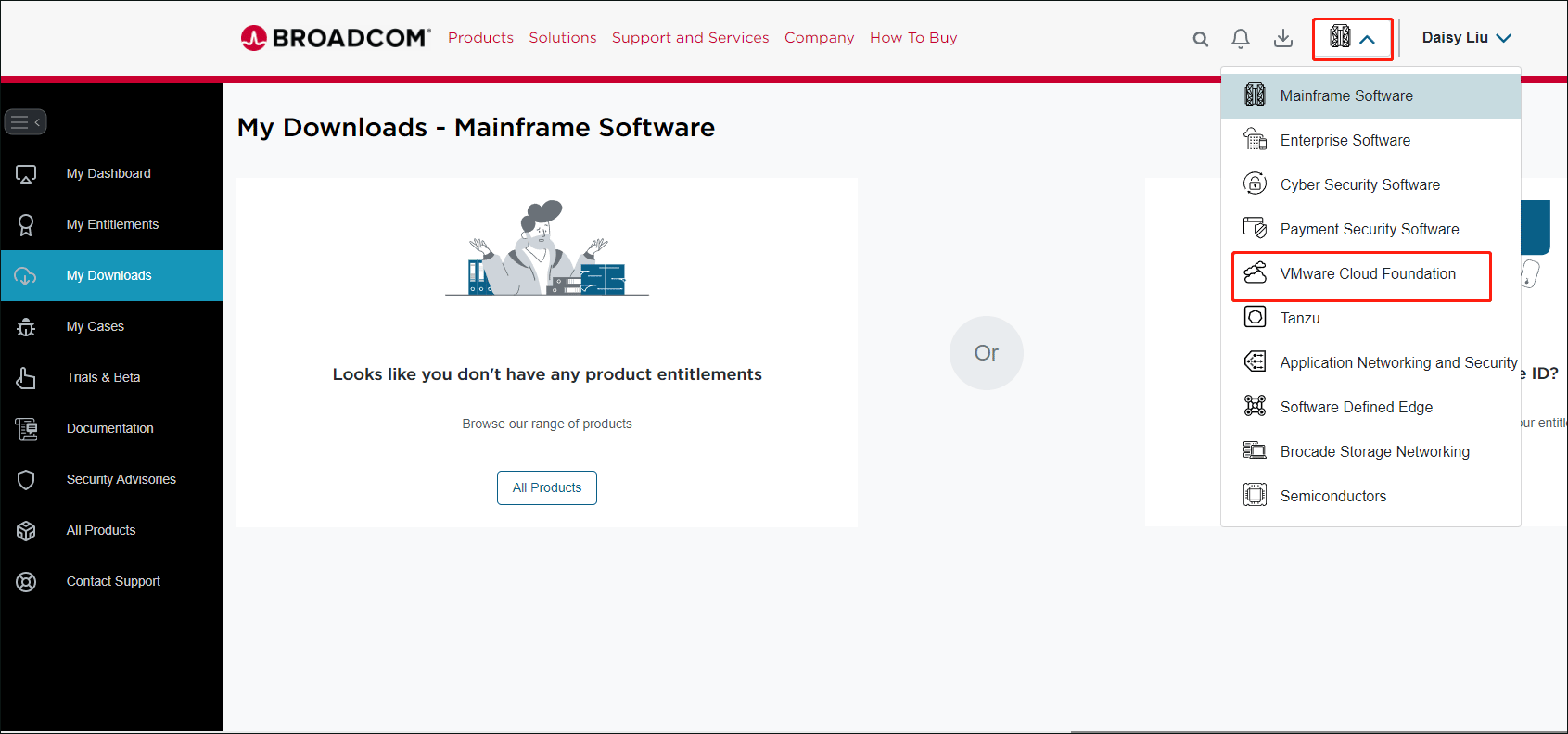
5. Dann sehen Sie die VMware-Produkte. Wählen Sie VMware Workstation Pro aus der Liste aus.
6. Wählen Sie die Version aus, die Sie herunterladen möchten. Hier nehmen wir VMware Workstation Pro 17.0 für den persönlichen Gebrauch (Windows) als Beispiel.
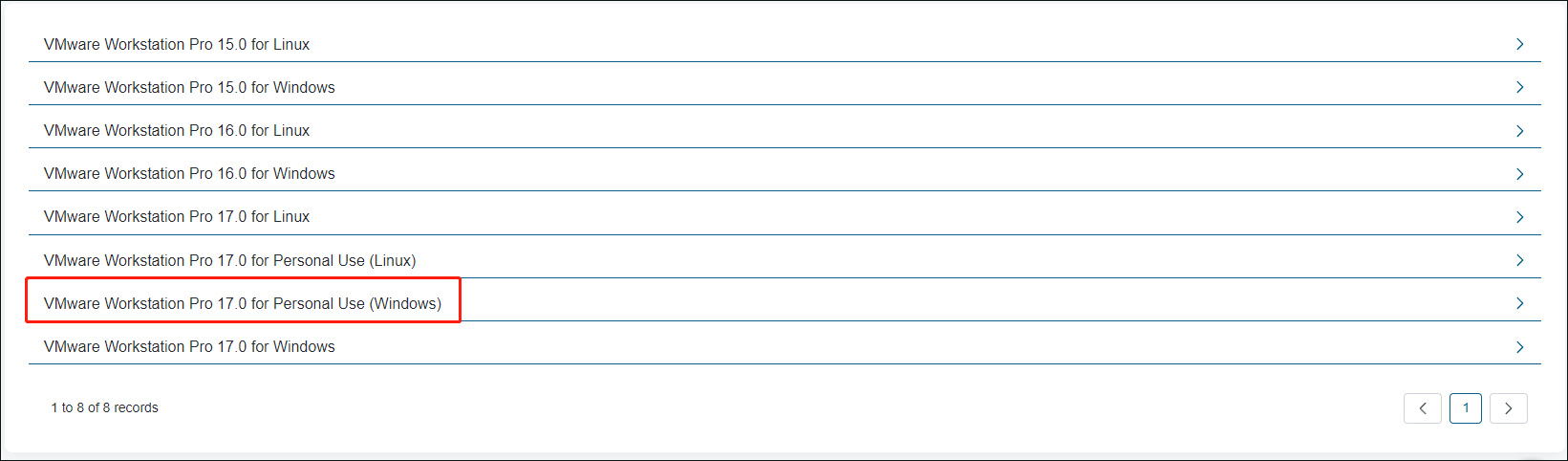
Wie kann man VMware Workstation Pro 17 installieren
Dieser Teil erklärt, wie VMware Workstation Pro 17 installiert wird.
1. Suchen Sie die exe-Datei und klicken Sie mit der rechten Maustaste, um Als Administrator ausführen auszuwählen. Dann öffnet sich das Setup-Fenster.
2. Befolgen Sie die Anweisungen auf dem Bildschirm, um die Installation durchzuführen.
3. Starten Sie Ihren PC neu, damit die Änderungen wirksam werden. Klicken Sie nun mit der rechten Maustaste auf die VMware Workstation 17 auf dem Desktop, um Als Administrator ausführen auszuwählen.
4. Wählen Sie VMware Workstation 17 für den persönlichen Gebrauch verwenden.
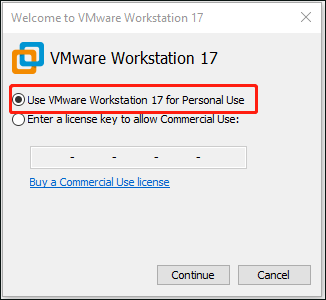
Nach der Installation von VMware Workstation pro 17 können Sie möglicherweise auf die das Problem „VMware verursacht blauen Bildschirm“ stoßen, was Ihnen viele Probleme bereitet und zu Dateiverlusten führen kann. Um Verluste zu vermeiden, empfehlen wir, wichtigen Dateien zu sichern. Hier ist MiniTool ShadowMaker sehr nützlich. Als professionelle PC-Backup-Software ist es in der Lage, das Windows-Betriebssystem, Partitionen, Festplatten, Dateien und Ordner zu sichern.
MiniTool ShadowMaker TrialKlicken zum Download100%Sauber & Sicher
Fazit
VMware Workstation Pro 17 und Fusion Pro 13 sind kostenlos für den persönlichen Gebrauch verfügbar. Sie können VMware Workstation Pro 17 jetzt kostenlos auf Windows herunterladen. Dieser Beitrag bietet die Schritte zum Herunterladen und Installieren.